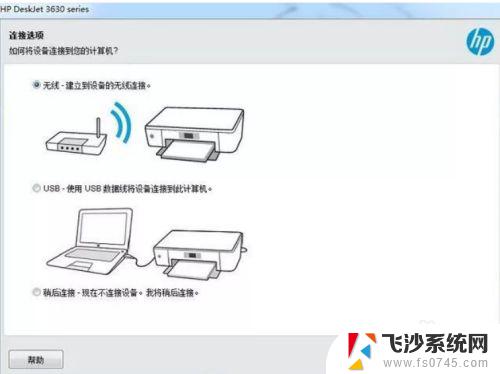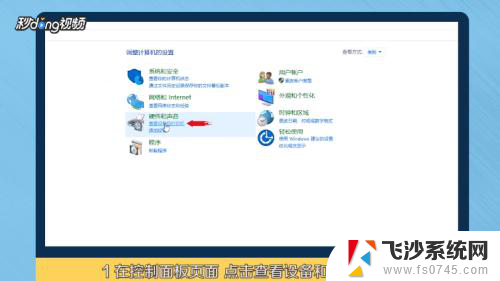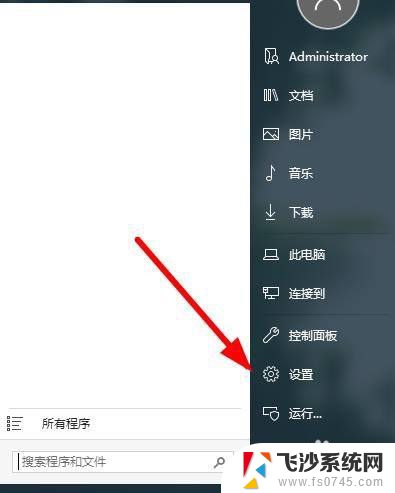电脑如何连打印机惠普 惠普打印机连接电脑的步骤
更新时间:2024-01-05 08:49:12作者:xtyang
在现代社会中电脑和打印机已成为我们日常生活中必不可少的工具,惠普打印机作为一种常见的打印设备,其连接电脑的步骤也是我们需要了解的重要知识。惠普打印机与电脑的连接过程,不仅能够实现文件的快速打印,还能够提高工作效率。了解并掌握如何连接电脑和惠普打印机的步骤,对于我们日常使用电脑打印文件具有重要意义。接下来我们将详细介绍电脑如何连打印机惠普的步骤,帮助大家更好地使用打印机,提高工作效率。
方法如下:
1准备一台电脑和惠普的打印机,取出电脑和打印机的连接线,将USB插头分别连接到打印机上面。 2在电脑上打开控制面板,选择“查看设备和打印机”选项。查看是否有惠普的打印机设备,若没有,需安装驱动设备。
2在电脑上打开控制面板,选择“查看设备和打印机”选项。查看是否有惠普的打印机设备,若没有,需安装驱动设备。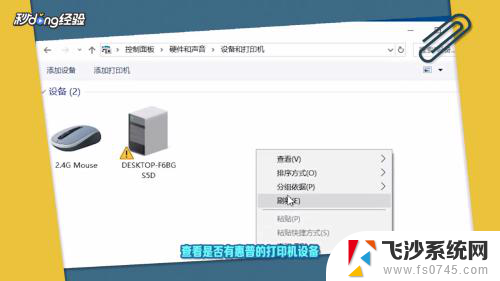 3打开网页,进入惠普官网。将网页滚动至最低端,在支持选项中选择“下载驱动程序”,按照提示选择打印机,输入自己打印机型号。
3打开网页,进入惠普官网。将网页滚动至最低端,在支持选项中选择“下载驱动程序”,按照提示选择打印机,输入自己打印机型号。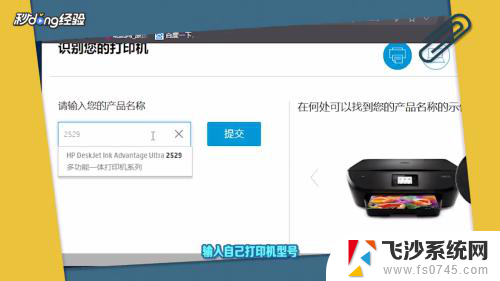 4选择基本驱动程序,点击“下载”即可。完成后根据提示进行安装,返回控制面板主页查看是否已连接到电脑。
4选择基本驱动程序,点击“下载”即可。完成后根据提示进行安装,返回控制面板主页查看是否已连接到电脑。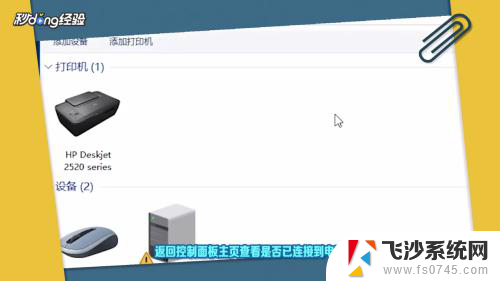
以上是关于如何将电脑连接到惠普打印机的全部内容,如果您遇到这种情况,可以按照以上方法解决,希望对大家有所帮助。